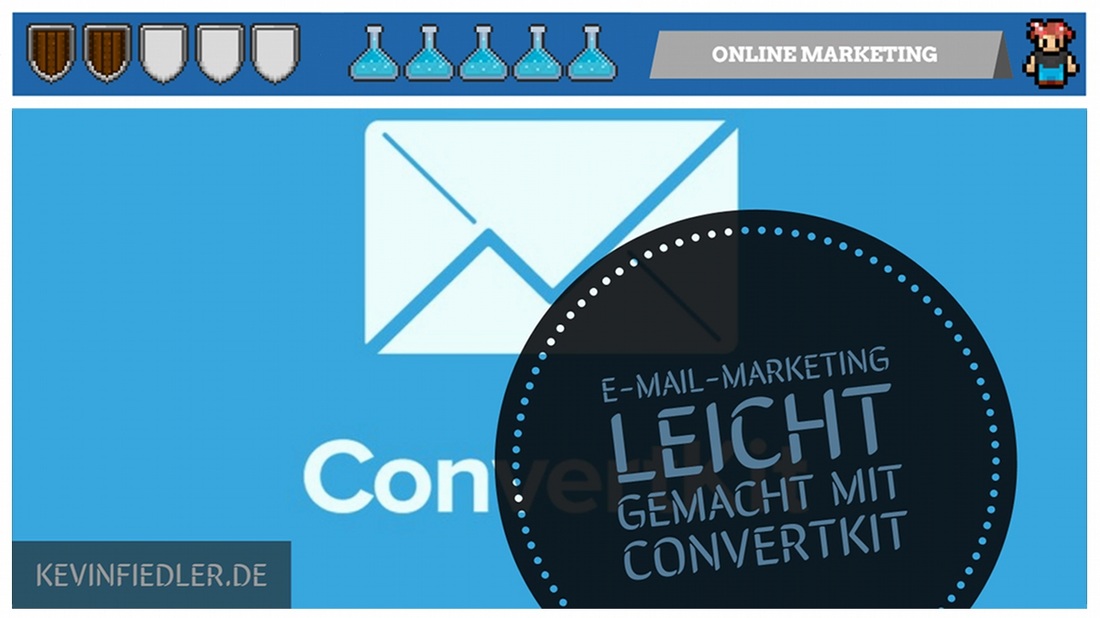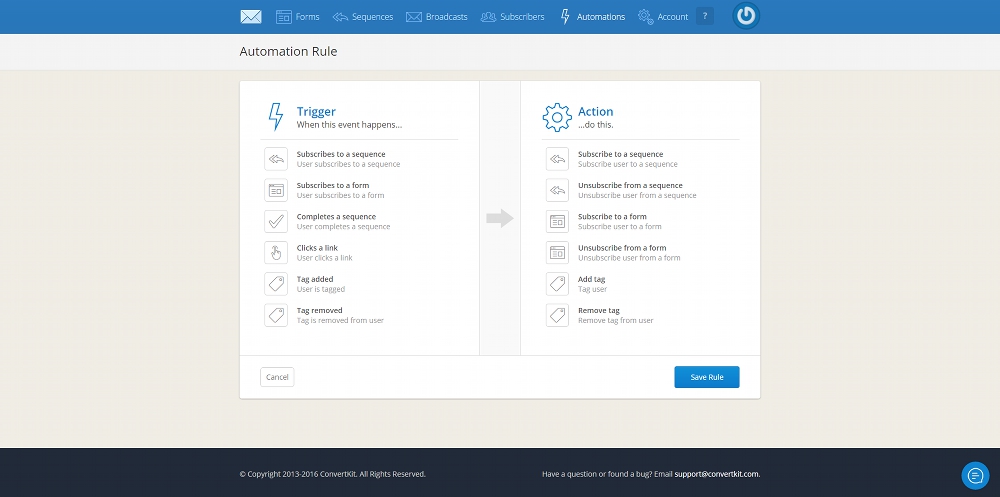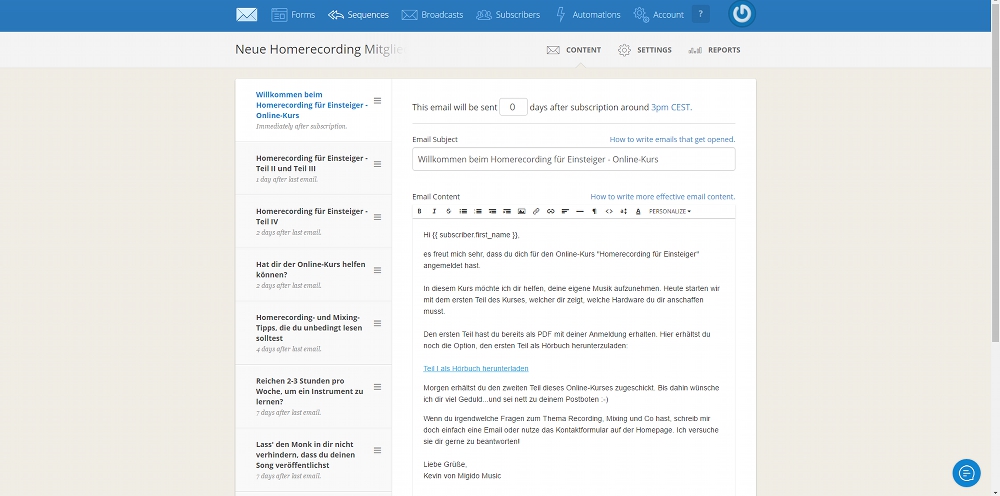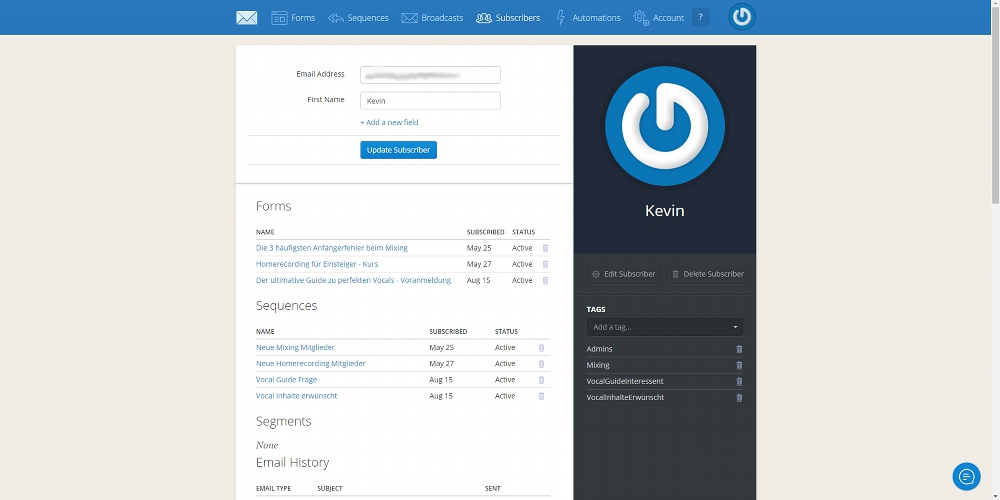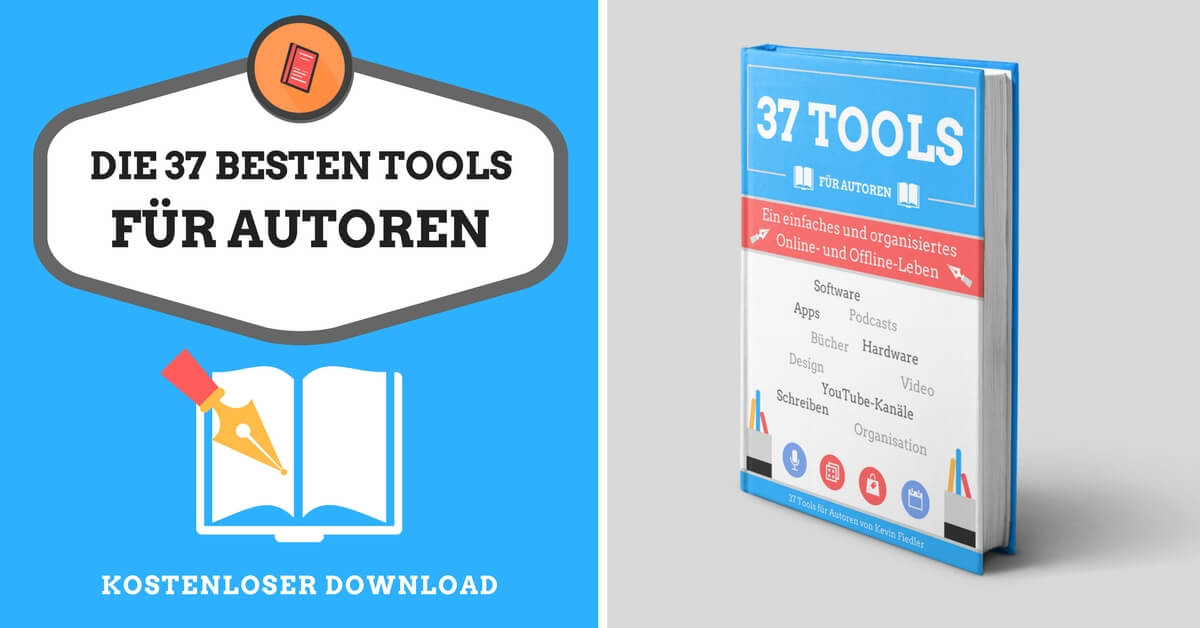ConvertKit* ist für mich das einfachste E-Mail-Marketing – Tool auf dem Markt. Mit ConvertKit kann ich unglaublich schnell arbeiten.
Dieser Artikel erklärt dir anschaulich, wie ConvertKit funktioniert und warum es für mich das beste Tool auf dem Markt ist.
Was ist ConvertKit?
ConvertKit* ist ein E-Mail-Marketing – Tool, mit welchem du deinen Newsletter, deine Content Upgrades, deine Landing Pages und alles andere, was mit E-Mails zu tun hat, super einfach erledigen kannst.
Was macht ConvertKit so einfach?
ConvertKit* ist für mich das einfachste Tool, weil es leicht verständliche Bedienoberflächen hat. Es ist nicht überladen mit Menüs und Unterpunkten.
Auf den Abonnenten fokussiert
Außerdem ist ConvertKit auf den Abonnenten / Subscriber fokussiert und nicht auf Listen, wie bei vielen anderen Anbietern. Oft hast du bei anderen Anbietern Abonnenten doppelt in verschiedenen Listen und musst diese auch doppelt bezahlen.
Zeitersparnis
Das Beste an ConvertKit ist allerdings, wie schnell ich damit eine Landing Page und ein Opt-In-Formular bauen kann. Und nicht nur das. In wenigen Minuten und mit ein paar Klicks hab‘ ich mir mit ConvertKit ein Content Upgrade erstellt.
Klarer Pluspunkt für ConvertKit
Das dauert bei den meisten anderen Anbietern viel viel viel viiiiiel (wirklich viel) länger und ist auch viel umständlicher zu realisieren.
Auch für den Abonnenten super einfach
Du kannst bei ConvertKit sogar dein Content Upgrade direkt hochladen, so dass der Abonnent es direkt mit dem Klick auf „Anmeldung bestätigen“ (oder auch ein anderer Text) bekommt. Einfacher geht es nicht. Dazu später mehr.
Wie funktioniert ConvertKit?
ConvertKit* basiert nicht auf Listen, wie so manch anderer Anbieter. Das habe ich dir ja bereits genannt. Das ergibt dann automatisch eine andere (und leichtere) Arbeitsweise.
Erstellung einer Landing Page / eines Opt-In-Forms
Zuerst beginnst du natürlich mit der Erstellung einer neuen Landing Page oder eines neuen Opt-In-Formulars.
Du kannst anfangs aus verschiedenen Styles für deine Landing Page oder dein Opt-In-Form auswählen. In diesem Beispiel nutze ich das Design mit dem großen Bild im Hintergrund und einem schönen großen Call To Action – Button.
In den Main Settings kannst du den Namen deiner Landing Page bestimmen und du kannst einstellen, was der Abonnent lesen soll, nachdem er sich angemeldet hat.
Bei „Incentive E-Mail“ kannst du einstellen, wie deine erste „Anmeldung bestätigen“ E-Mail aussieht. Du wählst ein Subject (Titel der E-Mail) und die Message (Inhalt der E-Mail).
Content Upgrade direkt hochladen
Wenn du ein Content Upgrade anbietest, kannst es direkt bei ConvertKit hochladen, so dass der Abonnenten es sofort bekommt, wenn er auf den „Anmelden bestätigen“ – Button klickt. Den Text des Buttons kannst du auch ändern.
Danke Seite
Wenn du willst, kannst du den Abonnenten auch auf eine Danke-Seite auf deiner Homepage verweisen, nachdem er auf den Button geklickt hat.
Fertig
Und schon hast du deine Landing Page oder dein Opt-In-Form inkl. Content Upgrade fertig. Das ganze dauert nur wenige Minuten.
Automation / Workflows
Die Automationen in ConvertKit* sind klasse! Du hast massig Optionen und Ereignisse, die nach bestimmten Events automatisch passieren können.
Der Auslöser
Links siehst du die möglichen Trigger (Auslöser) und rechts die Actions (Ereignisse).
Als Trigger kannst du z.B. „Subscribes to a form“ auswählen. Der Auslöser ist dann also: Ein Abonnent trägt sich in eins deiner Opt-In-Formulare ein.
Mehrere Auslöser möglich
Es ist möglich mehrere Auslöser einzustellen. Die bestimmten Aktionen werden dann also immer ausgelöst, wenn einer der Auslöser gestartet wird. Die Auslöser sind also sozusagen „Oder-Verknüpft“.
Die Action
Actions sind Ereignisse, die von den Triggern ausgelöst werden. Tritt also einer der Auslöser ein, werden alle eingestellten Actions ausgeführt. Actions sind also quasi „Und-Verknüpft“.
Verschiedene Actions
Es gibt verschiedene Actions. Als Action kannst du z.B. auswählen, dass ein Abonnent automatisch zu einer Sequenz hinzugefügt wird.
Außerdem kannst du dem Abonnenten einen (oder mehrere) Tag(s) hinzufügen. Diesen Tag bekommt der Abonnent dann zugewiesen und kann in den Sequenzen und Broadcasts dazu genutzt werden, um nur Abonnenten mit oder ohne bestimmte Tags, E-Mails zu senden. Dazu komme ich aber später noch.
Du bist auf der Suche nach tollen Tools, die dir beim Schreiben, bei der Organisation und beim Vermarkten deines Buches und deiner Website weiterhelfen?
Dann sicher‘ dir deine kostenlose Toolbox mit über 37 Tools für Autoren und Experten!
Dazu erhältst du Einblick in mein persönliches Bücherregal und stets die besten Tutorials, die dir wirklich weiterhelfen!
Sequences
Sequences sind eine Reihe von E-Mails, die ein User zu bestimmten Tagen und Uhrzeiten automatisch erhält. Diese Sequences kannst du z.B. mit den oben genannten Automationen starten, sobald ein Abonnent sich bei einem bestimmten Formular anmeldet.
Eine neue Sequence erstellen
Um eine neue Sequence zu erstellen, drückst du einfach den „Create Sequence“-Button auf der Sequence-Seite von ConvertKit.
Dann öffnet sich die Content-Übersicht der Sequence mit einigen vorgefertigten E-Mails, die du löschen oder anpassen musst.
Themenspezifische E-Mail-Abfolge
Hier baust du nun eine E-Mail-Abfolge mit Inhalten zusammen, die für den Abonnenten relevant sind. Du bestimmst die Frequenz der E-Mail-Abfolge über dem „Email Subject“ (E-Mail Betreff).
Du kannst also den Abstand zwischen den einzelnen E-Mails bestimmen. Wenn du „0“ auswählst, wird die E-Mail sofort verschickt, sobald der eingestellte Trigger ausgelöst wird (z.B. Anmeldung bei einem Formular).
Der „Sales-Funnel“
Du hast hier auch die Möglichkeit einen sogenannten „Sales-Funnel“ aufzubauen. D.h. du erstellst eine E-Mail-Abfolge, die dem Abonnenten eine Menge kostenlose Inhalte aus deinem Blog, Podcast oder YouTube-Channel direkt in sein E-Mail-Postfach liefert.
Wenn es sich um einen Sales-Funnel handelt, müssen diese Inhalte auf das Produkt zugeschnitten sein, welches du am Ende deiner Sequence offerierst. Du lieferst also erst kostenlosen und hochwertigen Content und schaffst so Vertrauen und bietest am Ende das entsprechende Produkt an, das deinen kostenlosen Content erweitert.
Broadcast
Ein Broadcast ist eine einzelne E-Mail, die sofort an eine bestimmte Gruppe (oder alle) deiner Abonnenten versendet wird. Das lässt sich wunderbar nutzen, um auf einen neuen Artikel hinzuweisen oder ein neues Produkt anzukündigen.
Filter
Wenn du einen neuen Broadcast erstellst, kannst du am Anfang sozusagen einen Filter erstellen. Du kannst an alle Abonnenten senden oder nur an eine bestimmte Gruppe.
Diese Gruppe lässt sich z.B. über die vorhin genannten Tags realisieren. So kannst du eine E-Mail nur an Abonnenten mit einem bestimmten Tag versenden oder auch Abonnenten mit einem bestimmten Tag vom Senden dieser E-Mail ausschließen.
Subscriber / Abonnenten
Im Menüpunkt „Subscriber“ siehst du alle deine Abonnenten. Wie schon anfangs erwähnt ist ConvertKit* auf Abonnenten basiert und nicht auf Listen. Deswegen gibt es nur diese eine Liste mit Abonnenten.
Filtern
Die Liste von Abonnenten lässt sich nach Tags filtern. D.h. wenn du rechts auf einen Tag klickst, werden nur die Abonnenten mit diesem Tag angezeigt. Du kannst hier auch mehreren Abonnenten einen neuen Tag hinzufügen.
Subscriber Details
In den Subscriber Details kannst du genau sehen, welche E-Mails der Abonnent bereits bekommen hat, bei welchem Formularen er sich angemeldet hat und welche Sequences er aktuell durchläuft.
Außerdem siehst du, welche Tags er zugewiesen hat und wie er auf die E-Mails reagiert hat. Heißt: Ob er die E-Mail auch geöffnet oder etwas in der E-Mail angeklickt hat. Letzteres siehst du an dem Symbol vor den Emails im Punkt „Email History“. Wenn du die Maus über solch ein Symbol hälst, wird dir angezeigt, was das Symbol bedeutet.
Fazit
ConvertKit* ist einfach und schnell zu bedienen. Deshalb ist es für mich die erste Wahl.
Wenn dir der Artikel Lust auf ConvertKit gemacht hat und du auch Interesse daran hast, ConvertKit zu verwenden, klick‘ einfach auf das folgende Bild:
Passende Artikel zum Thema: